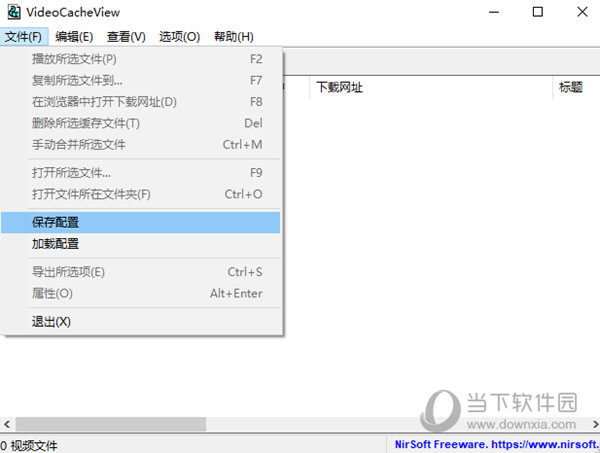|
软件简介:上一页w10 digital activation汉化版 V1.4.4 最新免费非破解版下载 下一页汉印n51打印机驱动 V2.7.1.0 免费非破解版下载
本软件是由七道奇为您精心收集,来源于网络转载,软件收录的是官方版,软件版权归软件作者所有,本站不对其观点以及内容做任何评价,请读者自行判断,以下是其具体内容: VideoCacheView是一款基于网页视频、音频缓存提取软件。它的功能十分强大,可自动扫描internet Explorer和各种主流浏览器的缓存,还包括图片提取功能,可以自动提取视频缓存数据,为用户提供极速的视频下载服务。支持视频文件重命名、保存等操作,该版本经过绿色免安装处理,用户可免费使用。
【功能特点】1、VideoCacheView是绿色软件,不需要安装也不附加的DLL链接库,只需执行VideoCacheView.exe文件即可。 2、运行VideoCacheView后,它将自动扫描您的IE或Mozilla浏览器的缓存目录,在等候5-30秒扫描完成后,程序的主窗口将显示缓存中的所有视频文件。 3、在网上看完视频后,你可能想要保存视频文件到硬盘中以便以后再观看。如果视频被储存在浏览器的缓存文件夹中,VideoCacheView可以帮助你从缓存文件夹中找到该视频文件并保存到其他位置。
【使用教程】1、打开VideoCacheView:打开VideoCacheView,进入VideoCacheView主界面可以看见VideoCacheView显示出了目前寻找到的视频缓存。如果只需要显示视频,不需要显示图片等,去设置处设置即可 2、合并分割视频:因为视频多数是分段存储缓冲的,所以请勾选合并分割的视频,这样得到的缓冲文件是比较完整的。当然无法保证任何时间段得到的视频都是很完整的,因此建议自行播放看看 3、复制视频到:VideoCacheView加载的缓冲视频文件不显示视频名字,因此需要自己手动播放看看是不是自己需要的视频。我们可以右键选中缓冲列表显示的视频,右键播放。(如果是自己需要的视频,选择复制到需要的磁盘即可) 4、设置缓存读取:点击VideoCacheView菜单栏-选项-高级选项,可以对VideoCacheView进行支持浏览器的缓冲设置,也可以自行设置需要读取的缓存目录。 5、勾选项目:VideoCacheView会自行加载图片,视频,音频等部分,如果在加载列表显示一大堆文件感觉很凌乱,不方便查找视频,key点击VideoCacheView菜单栏-选项 勾选需要在加载列表显示的项目 个人的设置是只显示视频,毕竟咱就是为了获取视频而来的 【注意事项】如果视频文件存在于缓存中,则可以选择"播放选定文件","复制选定的文件到"等操作; 如果视频文件不存于缓存中,则可以选择"在浏览器中打开下载URL","复制下载URL"等操作。 在主窗口的视频文件列表显示出来后,取决于视频文件是否保存于本地缓存中,您可以选择以下不同的操作选项。 【下载地址】VideoCacheView绿色版 V3.08 中文免费版“VideoCacheView绿色版 V3.08 中文免费非破解版下载[绿色软件]”系转载自网络,如有侵犯,请联系我们立即删除,另:本文仅代表作者个人观点,与本网站无关。其原创性以及文中陈述文字和内容未经本站证实,对本文以及其中全部或者部分内容、文字的真实性、完整性、及时性七道奇不作任何保证或承诺,请读者仅作参考,并请自行核实相关内容。 |
|||||||||||||||||||||||